HL-1270N
Preguntas frecuentes y Solución de problemas |

HL-1270N
Fecha: 15/09/2022 ID: faq00000340_000
La máquina no imprime nada.
-
Compruebe que el dispositivo Brother está conectado a la toma de CA y que la alimentación está encendida.
-
Observe la pantalla LCD/LED del dispositivo Brother y confirme que no muestra ningún mensaje de error.
-
Asegúrese de que el cable está conectado directamente desde la unidad Brother al ordenador. El cable no debe pasar por otro dispositivo periférico (como una unidad Zip, una unidad de CD-ROM externa o una caja de conmutación).
-
Compruebe que el cable no está dañado ni roto y que no tiene más de 2 m (6 pies) de longitud.
-
Confirme que se ha seleccionado el controlador de impresora adecuado. Por ejemplo, si imprime desde MS Word, haga clic en FILE en la barra de menús, haga clic en PRINT y asegúrese de que el dispositivo Brother aparece como la impresora predeterminada.
-
Compruebe que el cartucho de tóner y la unidad de tambor están instalados correctamente. Para obtener instrucciones sobre cómo instalar el cartucho de tóner y la unidad de tambor, consulte la sección sobre consumibles y opciones y consulte los archivos PDF que contiene.
-
Asegúrese de que ningún otro controlador de dispositivo, como unidades Zip, unidades de CD-ROM externas, etc., no esté configurado para ejecutarse automáticamente a través del puerto paralelo/USB al arrancar el ordenador.
Áreas recomendadas para comprobar:
-
Archivo Win.ini
Para ver este archivo, consulte C\WINDOWS\Win.ini.
Si puede encontrar cualquier dispositivo que se comunique con el puerto paralelo/USB indicado con load= o run=, deberá borrarlos. -
Grupo de Inicio
Haga clic en Inicio-->Programas-->Inicio.
Si puede encontrar cualquier dispositivo que se comunique con el puerto paralelo/USB, deberá borrarlos desde allí.
-
Archivo Win.ini
-
-Para usuarios de cable paralelo:
Confirme que la configuración del puerto paralelo del equipo en el BIOS está establecida para admitir un equipo bidireccional. Para obtener instrucciones específicas sobre cómo comprobar el BIOS, póngase en contacto con el fabricante del equipo.
-Para usuarios de cable USB que utilizan modelos compatibles con USB 2,0 de alta velocidad:
Compruebe que está utilizando un cable certificado USB 2,0 de alta velocidad si el ordenador utiliza una interfaz USB 2,0 de alta velocidad.
-
Si está imprimiendo a través de una red, asegúrese de que el servidor de impresión está configurado correctamente.
- Para confirmar la configuración de red actual, pulse el interruptor de prueba de la placa de red situada en la parte posterior/lateral de la máquina.
- Consulte la guía del usuario de la red para obtener información sobre la solución de problemas. Puede descargar la guía del usuario de red desde la sección de descargas.
Las siguientes imágenes son sólo ejemplos y varían según el modelo.
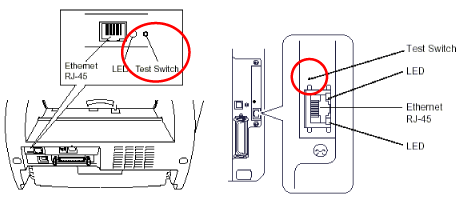
-
Confirme que el puerto está configurado correctamente.
Inicio-->Configuración-->Impresoras y faxes, y haga clic con el botón derecho del ratón en su modelo, luego seleccione Propiedades.
Usuarios del puerto USB de Windows® 95/ 98/ 98SE/ ME: BRUSB
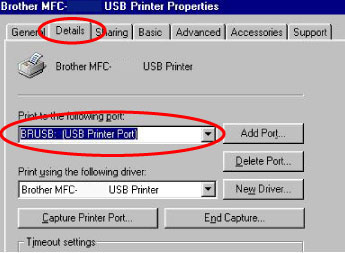
Usuarios del puerto paralelo Windows® 95/ 98/ 98SE/ ME: LPT1
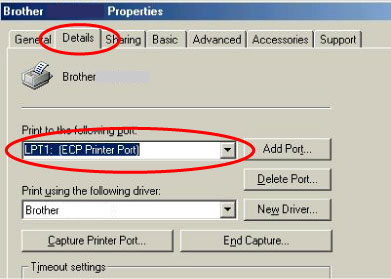
Usuarios de puertos USB de Windows® NT/ 2000/ XP: USBXXX
“XXX” indica los tres dígitos.
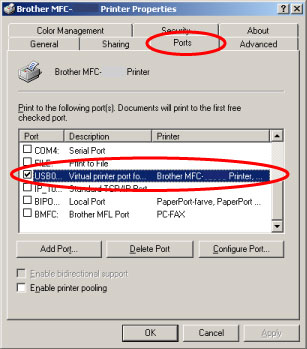
Usuarios de puerto paralelo Windows® NT/ 2000/ XP: BMFC
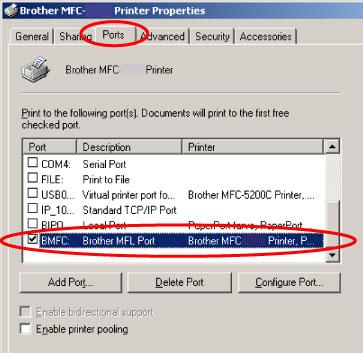
Si sigue teniendo el mismo problema, póngase en contactocon el servicio de atención al cliente de Brothero con el distribuidor autorizado de Brother más cercano.
DCP-8020, DCP-8025D, HL-1230, HL-1240, HL-1250, HL-1270N, HL-1430, HL-1440, HL-1450, HL-1470N, HL-1650, HL-1670N, HL-1850, HL-1870N, HL-2600CN, HL-3260N, HL-3450CN, HL-4000CN, MFC-8220, MFC-8420, MFC-8820D, MFC-9070, MFC-9160, MFC-9180, MFC-9760, MFC-9880
En el caso de que necesite ayuda adicional, póngase en contacto con el servicio de atención al cliente de Brother:
Comentarios sobre el contenido
Con el fin de mejorar nuestro servicio de asistencia, facilite sus comentarios a continuación.
Paso 1: ¿Considera que la información de esta página le ha resultado útil?
Paso 2: ¿Desearía añadir algún comentario?
Tenga en cuenta que este formulario solo se utiliza para comentarios.